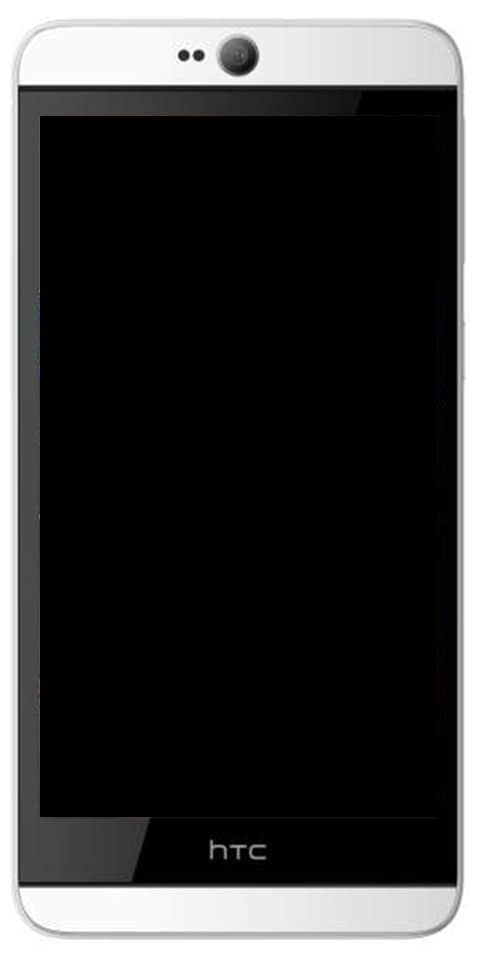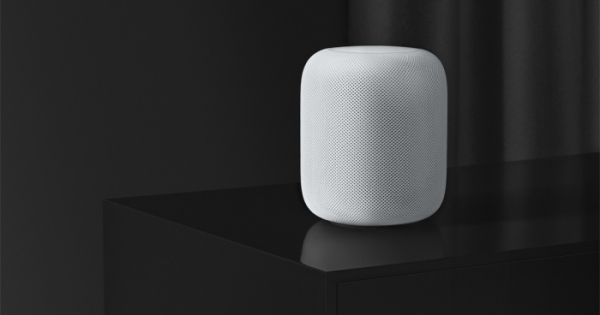విండోస్ 10 లో 0x80071771 లోపం ఎలా పరిష్కరించాలి
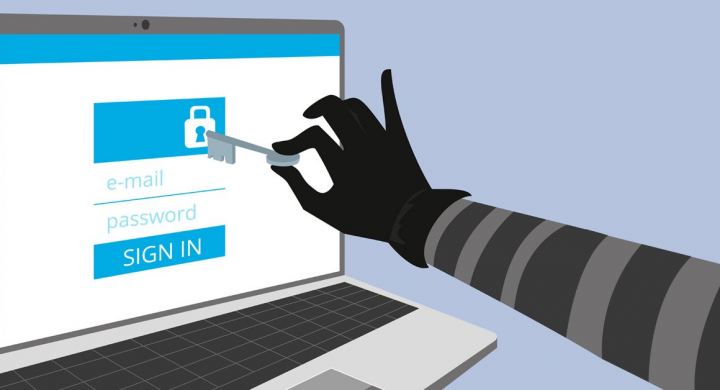
లోపం 0x80071771 మీరు ఫైల్ను తెరవడానికి లేదా నిర్వహించడానికి ప్రయత్నించినప్పుడల్లా సంభవిస్తుంది విండోస్ 10 . అతను / ఆమె పాత వేరియంట్ నుండి కొత్త విండోస్ వేరియంట్కు అప్గ్రేడ్ చేసిన తర్వాత కొంతమంది వినియోగదారులు సమస్యను నివేదిస్తారు. దోష సందేశం పేర్కొన్న ఫైల్ డీక్రిప్ట్ కాలేదు .
0x80071771 యొక్క కారణాలు లోపం:
విభిన్న వినియోగదారు నివేదికలు మరియు మరమ్మత్తు వ్యూహాన్ని చూసిన తర్వాత మేము ఈ ప్రత్యేక సమస్యను పరిశీలించాము. అది సంభవించినప్పుడు నిర్దిష్ట లోపం కోడ్ ఎదురవుతుంది. ఇంతకుముందు గుప్తీకరించిన లేదా వేరే PC లో సృష్టించబడిన ఫైల్ను ఏ యూజర్ అయినా యాక్సెస్ చేయడానికి ప్రయత్నించినప్పుడు.
ఈ దోష సందేశం ఎక్కువగా గుప్తీకరించిన ఫైళ్ళతో అనుసంధానించబడి ఉంది EFS . EFS అంటే ఫైల్ సిస్టమ్ను గుప్తీకరిస్తోంది. ఇది విండోస్ అంతర్నిర్మిత గుప్తీకరణ, ఇది ఫైళ్ళను మరియు ఫోల్డర్లను మాల్వేర్ / హ్యాకర్ల నుండి భద్రపరచడానికి గుప్తీకరిస్తుంది.
ఇది మీ వ్యక్తిగత డేటాను హ్యాకర్లు యాక్సెస్ చేయకుండా ఉంచడానికి రూపొందించబడింది. ఫైల్ గుప్తీకరించబడినప్పుడు, వేరే పరికరం నుండి ప్రాప్యత చేయడానికి ప్రమాణపత్రం అవసరం.
వేరే PC లో ఫైల్ను గుప్తీకరించడానికి మీరు ఉపయోగించే రెండు పద్ధతులు ఉన్నాయి:
- క్రొత్త PC కి తరలించడానికి ముందు ఫైల్ను డీక్రిప్ట్ చేసిన తరువాత.
- సర్టిఫికేట్ లేదా గుప్తీకరణ కీతో పాటు గుప్తీకరించిన ఫైల్ను కొత్త PC కి తరలించండి.
మీరు పరిష్కరించడానికి ప్రయత్నిస్తుంటే 0x80071771 లోపం. ఈ గైడ్ సమస్యను పరిష్కరించడానికి మీకు కొన్ని దశలను అందిస్తుంది.
ఇవి కూడా చూడండి: ERR_NAME_NOT_RESOLVED Chrome లోపాన్ని పరిష్కరించడానికి వివిధ మార్గాలు
లోపాన్ని ఎలా పరిష్కరించాలి (పేర్కొన్న ఫైల్ డీక్రిప్ట్ కాలేదు)

విధానం 1: ఫైల్ను యాక్సెస్ చేయడానికి పూర్తి అనుమతి పొందడం
ఈ పద్ధతి సిస్టమ్ ఫైళ్ళను యాక్సెస్ చేయడానికి పూర్తి అనుమతి ఇస్తుంది, ఆపై ఫైళ్ళను అన్లాక్ చేయడానికి అంతర్గత డీక్రిప్టింగ్ పద్ధతుల్లో ఒకదాన్ని అనుసరించండి. వాస్తవానికి వేరే మెషీన్లో ఫైల్ గుప్తీకరించబడిన సందర్భాల్లో ఈ పద్ధతి పనిచేయదని నిర్ధారించుకోండి.
ఫైల్ మొదట గుప్తీకరించబడిన PC లోని సూచనలను అనుసరించండి. వాటిని పూర్తి చేసిన తర్వాత, ఫైల్ను తరలించి వేరే PC లో తెరవండి.
చాలా మంది వినియోగదారులు దీనిని పరిష్కరిస్తారు 0x80071771 దిగువ సూచనలను అనుసరించిన తర్వాత లోపం. చూద్దాం:
దశ 1:
ఫైల్ ఎక్స్ప్లోరర్కు వెళ్ళండి. మీరు లోపం ఎదుర్కొంటున్న డ్రైవ్ అక్షరాన్ని కుడి-నొక్కండి, ఆపై ఎంచుకోండి ఎంచుకోండి లక్షణాలు.
దశ 2:
ఇప్పుడు లక్షణాల స్క్రీన్ నుండి, భద్రతా టాబ్కు వెళ్ళండి. ఆపై సవరించు బటన్ను నొక్కండి (సమీపంలో అనుమతులను సవరించడానికి , నొక్కండి సవరించండి ).
దశ 3:
ఇప్పుడు భద్రతా టాబ్కు వెళ్లండి. అప్పుడు మీరు నొక్కవచ్చు జోడించు నుండి బటన్ సమూహం లేదా వినియోగదారు పేర్లు .
దశ 4:
నుండి వినియోగదారులు లేదా గుంపులను ఎంచుకోండి కిటికీ. ఇన్పుట్ చేయండి ప్రతి ఒక్కరూ కింద పెట్టెలో ‘ ఎంచుకోవడానికి ఆబ్జెక్ట్ పేర్లను నమోదు చేయండి (ఉదాహరణలు) ’ . అప్పుడు నొక్కండి అలాగే మార్పులను సేవ్ చేయడానికి.
దశ 5:
మీరు తిరిగి వచ్చినప్పుడు అనుమతులు కిటికీ. అప్పుడు ఎంచుకోండి ప్రతి ఒక్కరూ సమూహం మరియు అన్ని చెక్మార్క్లను కింద అనుమతించు పెట్టెలో ఉంచండి అందరికీ అనుమతులు .
దశ 6:
నొక్కండి వర్తించు మార్పులను సేవ్ చేయడానికి. అప్పుడు, తిరిగి వెళ్ళండి భద్రత లో టాబ్ లక్షణాలు ప్రభావిత వాల్యూమ్ యొక్క. ఈసారి నొక్కండి ఆధునిక బటన్ (తో లింక్ చేయబడింది ప్రత్యేక అనుమతులు లేదా అధునాతన సెట్టింగ్లు )
దశ 7:
ఇప్పుడు వెళ్ళండి అధునాతన భద్రతా సెట్టింగ్లు కిటికీ. అప్పుడు అనుమతులు ట్యాబ్ చేసి నొక్కండి మార్పు.
దశ 8:
ఇప్పుడు నుండి వినియోగదారు లేదా సమూహాన్ని ఎంచుకోండి కిటికీ. ఇన్పుట్ ప్రతి ఒక్కరూ కింద ' ఎంచుకోవడానికి ఆబ్జెక్ట్ పేరును నమోదు చేయండి ’ మరియు నొక్కండి అలాగే మార్పులను సేవ్ చేయడానికి.
దశ 9:
అప్పుడు లింక్ చేయబడిన పెట్టెను నిర్ధారించుకోండి ఉప కంటైనర్లు మరియు వస్తువులపై యజమానిని భర్తీ చేయండి .
దశ 10:
యజమానితో ప్రతి ఒక్కరూ, వైపు వెళ్ళండి ఆడిటింగ్ ట్యాబ్ చేసి నొక్కండి జోడించు.
దశ 11:
నుండి ఆడిటింగ్ ఎంట్రీ ప్రభావిత వాల్యూమ్ కోసం ఎంచుకోండి ఎంచుకోండి ప్రతి ఒక్కరూ గా ప్రిన్సిపాల్. మీరు అప్పుడు వెళ్ళవచ్చు ప్రాథమిక అనుమతి విభాగం. అప్పుడు లింక్ చేయబడిన పెట్టెను గుర్తించండి పూర్తి నియంత్రణ . చివరికి, నొక్కండి అలాగే అప్పుడు వర్తించు మార్పులను సేవ్ చేయడానికి.
అన్ని దశలను పూర్తి చేసిన తర్వాత మీ PC ఫైల్ను యాక్సెస్ చేయడానికి పూర్తి అనుమతులను పొందింది. అప్పుడు, ఫైల్ను డీక్రిప్ట్ చేయడానికి కమాండ్ ప్రాంప్ట్ ఉపయోగించడానికి క్రింద ఇచ్చిన సూచనలను అనుసరించండి:
- కొట్టుట విండోస్ కీ + ఆర్ రన్ డైలాగ్ బాక్స్ తెరవడానికి. అప్పుడు, ఇన్పుట్ cmd మరియు హిట్ Ctrl + Shift + Enter తెరవడానికి కమాండ్ ప్రాంప్ట్ . ద్వారా ప్రాంప్ట్ చేయబడినప్పుడు UAC (వినియోగదారు ఖాతా నియంత్రణ) , నొక్కండి అవును పరిపాలనా అధికారాలను ఇవ్వడానికి.
- మీరు ఎలివేటెడ్ కమాండ్ ప్రాంప్ట్లోకి చేరుకున్నప్పుడు. ప్రదర్శిస్తున్న ఫైల్ను డీక్రిప్ట్ చేయడానికి కింది ఆదేశాన్ని ఇన్పుట్ చేయండి 0x80071771 లోపం:
పొడిగింపుతో ఫైల్ యొక్క సాంకేతికలిపి / డి పూర్తి మార్గం
గమనిక: పొడిగింపుతో ఫైల్ యొక్క పూర్తి మార్గం స్పష్టంగా ప్లేస్హోల్డర్ . అసలు ఫైల్ పాత్తో దాన్ని భర్తీ చేయండి. ఉదాహరణకి: సి: ers యూజర్లు మాడ్రో డెస్క్టాప్ అనువర్తనాలు 0x80071771.jpg . - అప్పుడు మీరు ఫైల్ను తెరిచి, లోపం పరిష్కరించబడిందో లేదో తనిఖీ చేయాలి.
మీరు ఇంకా ఎదుర్కొంటుంటే 0x80071771 లోపం - పేర్కొన్న ఫైల్ డీక్రిప్ట్ కాలేదు మీరు ఫైల్ను తెరవడానికి ప్రయత్నించినప్పుడల్లా ఇష్యూ చేయండి. దిగువ ఇతర పద్ధతికి డైవ్ చేయండి.
నా స్మార్ట్ టీవీలో కోడిని డౌన్లోడ్ చేయవచ్చా?
ఇవి కూడా చూడండి: అవాస్ట్లో లోపం లోడ్ చేయడంలో UI విఫలమైంది - దీన్ని ఎలా పరిష్కరించాలి
విధానం 2: దిగుమతి లేదా ఎగుమతి EFS ఫైల్ ఎన్క్రిప్షన్ సర్టిఫికేట్ + కీ

వేరే PC లో గుప్తీకరించిన ఫైల్ (EFS ఫైల్) ను తెరవడానికి మిమ్మల్ని అనుమతించే ఏకైక పద్ధతి సర్టిఫికేట్ మరియు కీతో పాటు దిగుమతి చేసుకోవడం. తగిన ఫైల్ ఎన్క్రిప్షన్ కీ లేని ఏ ఒక్క వ్యక్తిగత అనువర్తనం అయినా దాన్ని తెరవలేరు.
పద్ధతి వర్తిస్తే, మీరు ఫైల్ను గుప్తీకరించడానికి మరియు కీ + సర్టిఫికెట్ను ఎగుమతి చేయడానికి ఉపయోగించే PC కంప్యూటర్ను యాక్సెస్ చేయాలి. చూద్దాం:
ఎగుమతి EFS సర్టిఫికేట్ + కీ
దశ 1:
కొట్టుట విండోస్ కీ + ఆర్ తెరవడానికి a రన్ డైలాగ్ బాక్స్. అప్పుడు, ఇన్పుట్ certmgr.msc మరియు హిట్ నమోదు చేయండి తెరవడానికి సర్టిఫికెట్ల మేనేజర్ వినియోగ.
దశ 2:
లో సర్టిఫికెట్ల మేనేజర్ యుటిలిటీ, ఎంచుకోండి ధృవపత్రాలు ఎడమ చేతి పేన్ నుండి ఆపై వ్యక్తిగత నొక్కండి. అప్పుడు, కుడి వైపు ప్యానెల్కు వెళ్లి డబుల్-ట్యాప్ చేయండి ధృవపత్రాలు.
దశ 3:
కుడి-నొక్కండి సర్టిఫికేట్ మీరు క్రొత్త PC కి దిగుమతి చేసుకోవాలనుకుంటున్నారు మరియు ఎంచుకోండి అన్ని పనులు> ఎగుమతి .
సర్వర్కు అపెక్స్ లెజెండ్స్ కనెక్షన్ సమయం ముగిసింది పిసి
దశ 3:
నొక్కండి తరువాత మొదటి తెరపై మరియు ఎంచుకోండి అవును, ప్రైవేట్ కీని ఎగుమతి చేయండి ఇతర తెర వద్ద.
దశ 4:
ఎంచుకోండి వ్యక్తిగత సమాచార మార్పిడి - PKCS # 12 మరియు బాక్సులతో అనుసంధానించబడిందని నిర్ధారించుకోండి ధృవీకరణ మార్గంలో అన్ని ధృవపత్రాలను చేర్చండి , సర్టిఫికెట్ గోప్యతను ప్రారంభించండి మరియు అన్ని ఎక్స్టెండర్ లక్షణాలను ఎగుమతి చేయండి గుర్తించబడతాయి. అప్పుడు, ఇతర స్క్రీన్కు వెళ్లడానికి నెక్స్ట్ నొక్కండి.
దశ 5:
అప్పుడు PFX ఫైల్ కోసం పాస్వర్డ్ను సెట్ చేసి, దానిని నిర్ధారించండి. గుప్తీకరణను వదిలివేయాలని నిర్ధారించుకోండి ట్రిపుల్డెస్ నొక్కడానికి ముందు తరువాత మళ్ళీ.
దశ 6:
నొక్కండి బ్రౌజ్ చేయండి బటన్ ఆపై PFX ఫైల్ సేవ్ చేయదలిచిన ప్రదేశాన్ని సెట్ చేయండి. అప్పుడు, నొక్కండి తరువాత మరోసారి.
దశ 7:
చివరికి, నొక్కండి ముగించు ప్రక్రియను పూర్తి చేయడానికి.
EFS ఫైల్ ఎన్క్రిప్షన్ సర్టిఫికేట్ & కీ దిగుమతి చేయండి:
మీ ఫైల్ ఎన్క్రిప్షన్ సర్టిఫికేట్ కోసం ఉపయోగించే PFX ఫైల్ను ఎలా దిగుమతి చేసుకోవాలో క్రింద ఇచ్చిన సూచనలు మీకు చూపుతాయి. అలాగే, వేరే పిసిలో EFS తో ఉపయోగించిన కీ. ఆ సర్టిఫికేట్ + కీని దిగుమతి చేయడానికి మీరు రెండు వేర్వేరు మార్గాలు ఉపయోగించవచ్చు.
విండోస్ 10 యొక్క ఏదైనా వేరియంట్ కోసం రెండు పద్ధతులు పని చేస్తాయి, కాబట్టి మీ ప్రస్తుత పరిస్థితికి వర్తించేదాన్ని అనుసరించండి:
PFX ఫైల్ ద్వారా EFS ఫైల్ ఎన్క్రిప్షన్ సర్టిఫికేట్ & కీని దిగుమతి చేయండి
దశ 1:
మీరు మొదటి PC నుండి PFX ఫైల్ను తిరిగి పొందిన తర్వాత, మీరు ఎదుర్కొంటున్న చోటికి తరలించండి 0x80071771 లోపం ఆన్లో ఉంది.
దశ రెండు:
PFX ఫైల్ కొత్త PC కి తరలించబడినప్పుడు. దానిపై కుడి-నొక్కండి మరియు PFX ని ఇన్స్టాల్ చేయి ఎంచుకోండి.
దశ 3:
స్టోర్ స్థానం కింద, ఎంచుకోండి ప్రస్తుత వినియోగదారుడు మరియు నొక్కండి తరువాత కొనసాగించడానికి.
దశ 4:
ఫైల్ నుండి దిగుమతి విండో నుండి ఖచ్చితమైన PFX ఫైల్ ఎంచుకోబడిందని నిర్ధారించుకోండి, ఆపై మరోసారి నొక్కండి.
దశ 5:
మరొక స్క్రీన్లో, మీరు ఫైల్ను గుప్తీకరించినప్పుడల్లా ఉపయోగించిన పాస్వర్డ్ను ఇన్పుట్ చేయండి పాస్వర్డ్ ఫీల్డ్. అప్పుడు, లింక్ చేసిన పెట్టెలను గుర్తించండి ఈ కీని ఎగుమతి చేయదగినదిగా గుర్తించండి మరియు విస్తరించిన అన్ని లక్షణాలను చేర్చండి .
దశ 7:
అప్పుడు, లింక్ చేసిన టోగుల్ని ఎంచుకోండి సర్టిఫికేట్ రకం ఆధారంగా సర్టిఫికేట్ స్టోర్ను స్వయంచాలకంగా ఎంచుకోండి ఆపై మరోసారి నొక్కండి.
గమనిక: విండోస్ సర్టిఫికెట్ను ధృవీకరించలేకపోతే మీరు భద్రతా హెచ్చరికను చూడవచ్చు. ఇది జరిగినప్పుడు మరియు ఫైల్ మూలాన్ని మీరు విశ్వసిస్తే, నొక్కండి అవును నిర్దారించుటకు.
దశ 8:
నొక్కండి ముగించు దిగుమతి ప్రక్రియను నిర్ధారించడానికి. చివరి ప్రాంప్ట్ వద్ద, నొక్కండి అలాగే తుది నిర్ధారణను వర్తింపచేయడానికి.
ఇవి కూడా చూడండి: ఫైర్ఫాక్స్లోని HTML ఫైల్కు బుక్మార్క్లను ఎగుమతి చేయడం మరియు దిగుమతి చేయడం ఎలా
సర్టిఫికెట్స్ మేనేజర్ ద్వారా EFS ఫైల్ ఎన్క్రిప్షన్ సర్టిఫికేట్ & కీని దిగుమతి చేస్తోంది
దశ 1:
కొట్టుట విండోస్ కీ + ఆర్ రన్ ఆదేశాన్ని తెరవండి. అప్పుడు, ఇన్పుట్ certmgr.msc మరియు హిట్ నమోదు చేయండి తెరవడానికి సర్టిఫికెట్ల మేనేజర్ .
దశ 2:
మీరు లోపల ఉన్నప్పుడు సర్టిఫికెట్ మేనేజర్ వినియోగ. అప్పుడు ఎడమ చేతి పేన్కు వెళ్లి, కుడి-నొక్కండి వ్యక్తిగత ఫోల్డర్ (కింద ధృవపత్రాలు - ప్రస్తుత వినియోగదారు ).
దశ 3:
అప్పుడు ఎంచుకోండి అన్ని పనులు మరియు ఎంచుకోండి దిగుమతి దిగుమతి విజార్డ్ తీసుకురావడానికి.
దశ 4:
మొదటి స్క్రీన్ నుండి, అని నిర్ధారించుకోండి ప్రస్తుత వినియోగదారుడు ఎంచుకోబడింది మరియు నొక్కండి తరువాత కొనసాగించడానికి.
దశ 5:
ఇతర స్క్రీన్ నుండి, నొక్కండి బ్రౌజ్ చేయండి బటన్ మరియు మీరు దిగుమతి చేయడానికి ప్రయత్నిస్తున్న PFX ఫైల్ యొక్క స్థానానికి వెళ్ళండి. అప్పుడు, నొక్కండి తెరవండి మరియు ఎంచుకోండి తరువాత దిగుమతి మాంత్రికుడితో మరింత ముందుకు వెళ్ళడానికి మరోసారి.
దశ 6:
మరొక తెరపై, పిఎఫ్ఎక్స్ ఫైల్ యొక్క పాస్వర్డ్ను ఇన్పుట్ చేయండి మరియు బాక్సులతో అనుసంధానించబడిందని గుర్తుంచుకోండి ఈ కీని ఎగుమతి చేయదగినదిగా గుర్తించండి మరియు విస్తరించిన అన్ని లక్షణాలను చేర్చండి గుర్తించబడతాయి.
దశ 7:
సర్టిఫికేట్ రకం ఆధారంగా సర్టిఫికేట్ స్టోర్ను స్వయంచాలకంగా ఎంచుకుని, నొక్కండి తరువాత మరోసారి.
దశ 8:
నొక్కండి ముగించు దిగుమతి ప్రక్రియను పూర్తి చేయడానికి, ఆపై నొక్కండి అలాగే చివరి ప్రాంప్ట్ వద్ద.
ముగింపు:
కాబట్టి, 0x80071771 లోపాన్ని పరిష్కరించడానికి మీకు సహాయపడే కొన్ని పని పద్ధతులు ఇవి. ఈ పద్ధతి చాలా సహాయకారిగా మరియు సురక్షితంగా ఉంటుంది! మీకు ఈ గైడ్ నచ్చిందని ఆశిస్తున్నాము, ఇతరులతో పంచుకోండి! మీరు ఏదైనా పద్ధతిలో ఏదైనా ఇబ్బందులను ఎదుర్కొంటుంటే, ఈ క్రింది వ్యాఖ్య విభాగంలో మాకు తెలియజేయండి.
అప్పటిదాకా! నవ్వుతూ ఉండు
ఇది కూడా చదవండి: